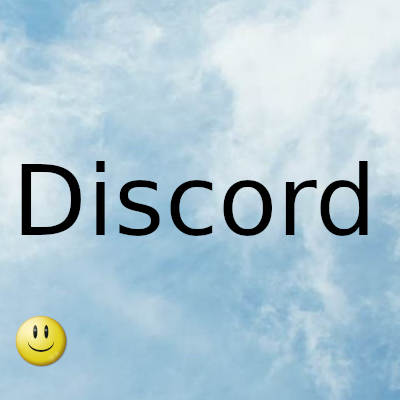
Mantenga su Discord actualizado a la última versión si desea disfrutar de una experiencia de usuario agradable
Puede cerrar y volver a abrir el software para crear un Discord automatizado si hay actualizaciones disponibles. Además, puede actualizarlo manualmente. Discord es un servicio de Protocolo de voz sobre Internet (VoIP).
Mucha gente lo usa para hacer llamadas de audio y video, enviar y recibir mensajes, transmitir y recibir archivos multimedia y chatear con otras personas. Es necesario mantenerlo actualizado para que funcione con normalidad. Si hay actualizaciones accesibles, este software generalmente se actualizará solo cuando lo inicie. Sin embargo, puede actualizarlo manualmente si es necesario. Le mostraremos cómo actualizar Discord usando varias técnicas en esta publicación.
Cómo actualizar Discord en el lanzamiento
Discord debería buscar actualizaciones automáticamente cada vez que se lance. El problema es que muchos usuarios no suelen cerrar la aplicación o apagar su PC / Mac / otro dispositivo para permitir que Discord se inicie de nuevo y este proceso ocurra. Siga los pasos a continuación para asegurarse de que se haya completado la actualización.
- Abre la aplicación Discord.
- Permita que Discord busque actualizaciones.
- Suponiendo que haya una actualización (puede que no la haya), el cliente las descargará e instalará.
- Si la aplicación se ha actualizado, debería ver un registro de cambios / lista de nuevas funciones en su pantalla.
Cómo actualizar Discord mientras se ejecuta
Si bien reiniciar Discord es una forma más segura de buscar actualizaciones, en realidad no necesita apagar y reiniciar Discord para hacer esto. Siga los pasos a continuación para decirle a Discord que busque actualizaciones mientras aún se está ejecutando. Sin embargo, tenga en cuenta que estas actualizaciones no se instalarán realmente hasta que cierre y luego vuelva a abrir Discord de todos modos, por lo que es posible que desee seguir el primer método.
- Maximice la ventana de la aplicación Discord.
- Presione Ctrl + R en su teclado.
- La interfaz de usuario de Discord debería actualizarse y recargarse.
- Si hay actualizaciones disponibles, la aplicación debería detectarlas y descargarlas.
- La próxima vez que cierre y vuelva a abrir la aplicación, Discord instalará la actualización.
Sin usted, esta web no existiria. Gracias por visitarme, espero que le haya gustado y vuelva. Gracias ☺️
Fecha actualización el 2021-12-21. Fecha publicación el 2021-12-21. Categoria: discord Autor: Oscar olg Mapa del sitio Fuente: bollyinside